من السهل تثبيت Grafana على CentOS 8
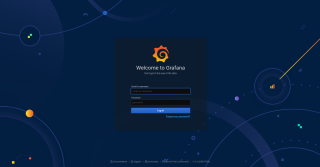
في هذا البرنامج التعليمي ، سنوضح لك كيف أنه من السهل تثبيت Grafana على CentOS 8. سنقوم بتثبيت Grafana Enterprise و Open Source CLI الإصدار 7.3.0.
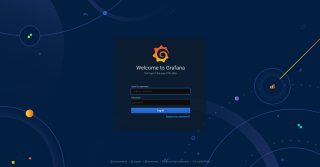
في هذا البرنامج التعليمي ، ستتعلم كيفية تثبيت Grafana على Ubuntu 20.04. سنقوم بتثبيت Grafana Enterprise و Open Source CLI الإصدار 7.3.0.
Grafana هو برنامج مفتوح المصدر للتصور والتحليل. يتيح لك الاستعلام عن المقاييس وتصورها وتنبيهها واستكشافها بغض النظر عن مكان تخزينها. في اللغة الإنجليزية البسيطة ، يوفر لك أدوات لتحويل بيانات قاعدة بيانات السلاسل الزمنية (TSDB) إلى رسوم بيانية وتصورات جميلة.
المتطلبات الأساسية
بشكل افتراضي ، يقوم Grafana بالتثبيت مع SQLite ويستخدمه ، وهي قاعدة بيانات مضمنة مخزنة في موقع تثبيت Grafana.
لنبدأ عملية التثبيت.
قم بتثبيت Grafana على Ubuntu 20.04
الخطوة 1 - حافظ على الخادم محدثًا
# apt update -y
# apt upgrade -y
الخطوة 2 - تثبيت الحزمة المطلوبة وإضافة مفتاح GPG
# apt-get install apt-transport-https -y
# wget -q -O - https://packages.grafana.com/gpg.key | sudo apt-key add -
الخطوة 3 - أضف هذا المستودع للإصدارات المستقرة
أحدث إصدار للمؤسسة
# echo "deb https://packages.grafana.com/enterprise/deb stable main' | sudo tee -a /etc/apt/sources.list.d/grafana.list
أحدث إصدار من OSS
# echo "deb https://packages.grafana.com/oss/deb stable main' | sudo tee -a /etc/apt/sources.list.d/grafana.list
الخطوة 4 - تثبيت Grafana Enterprise
بعد إضافة المستودع ، قم أولاً بتحديث الخادم وتثبيت Grafana Enterprise.
# apt-get update -y
# apt-get install grafana-enterprise -y
لتثبيت إصدار OSS:
# apt-get update -y
# apt-get install grafana -y
لبدء وتمكين الخدمة والتحقق من بدء الخدمة: grafana-server.service.
# systemctl start grafana-server.service
# systemctl status grafana-server.service
# systemctl enable grafana-server.service
حزمة من التفاصيل
الخطوة 5 - قم بتسجيل الدخول إلى لوحة القيادة
لتسجيل الدخول إلى Grafana لأول مرة:
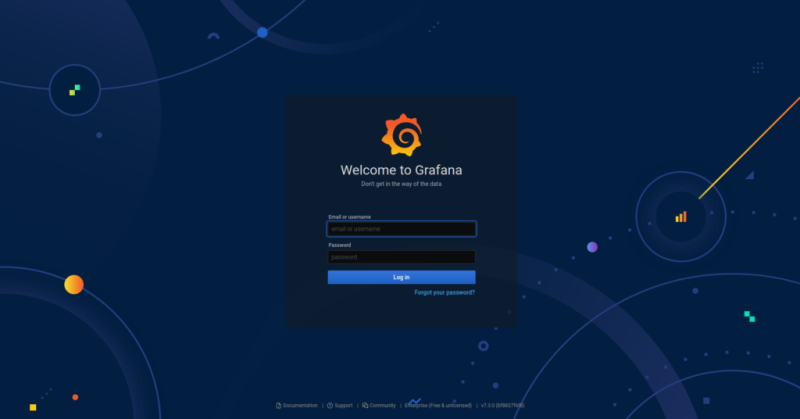
اكتمل التثبيت بنجاح.
في هذا البرنامج التعليمي ، تعلمت كيفية تثبيت Grafana على Ubuntu 20.04.
في هذا البرنامج التعليمي ، سنوضح لك كيف أنه من السهل تثبيت Grafana على CentOS 8. سنقوم بتثبيت Grafana Enterprise و Open Source CLI الإصدار 7.3.0.
في هذا البرنامج التعليمي ، ستتعلم كيفية تثبيت Grafana على Ubuntu 20.04. سنقوم بتثبيت الإصدار 7.3.0 من Grafana Enterprise CLI. Grafana مفتوح المصدر.